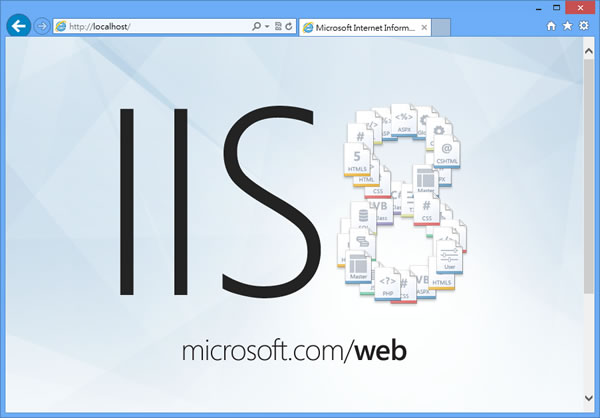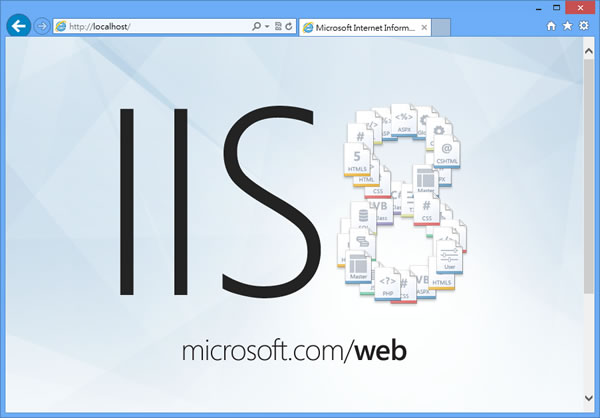
安裝 Windows 8 時,預設是不安裝 IIS(Internet Information Services) 功能的,那麼該如何安裝 IIS 8 呢?
如何安裝 IIS 8(Internet Information Services) ?
1.按 Windows + Q 快速鍵,開啟搜尋介面,輸入 feature 來開啟[開啟或關閉 Windows 功能]。
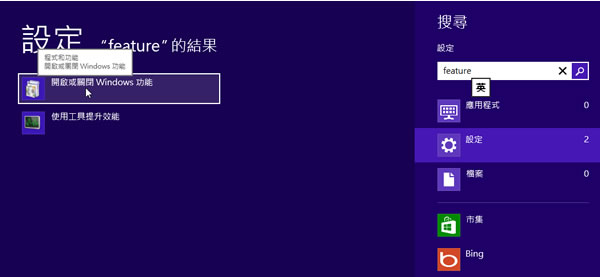
2.勾選 Internet Information Services 及其相關的 IIS 功能,並點擊[確定]來進行安裝。
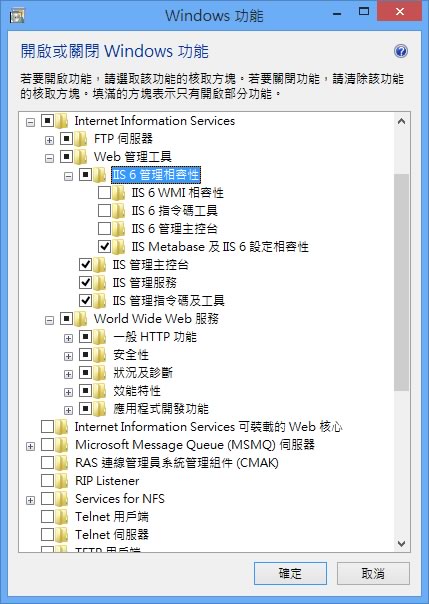
3.完成安裝後,可在瀏覽器網址列輸入 http://localhost/ 網址,便可看到 IIS8 所預設的網站。